在之前的文章中,我多次提及使用Docker来安装各种软件,尤其是开源软件应用。鉴于不少读者对此有需求,我决定专门制做一期关于Docker安装与使用的详尽教程。我主要以Macbook(Mac平台)为例进行介绍,但其中大部份内容也适用于其他平台,你们可以参考借鉴。
哪些是Docker
要说到Docker我们就不得不先说一下容器。哪些是容器呢?简单来说容器是一种虚拟化技术,它通过将应用程序及其依赖打包成独立的容器单元,实现应用的快速布署、隔离运行和跨环境一致性。初期的容器技术可以溯源到像Unixchroot、FreeBSD开发的Jail、Google推出的cgroups以及稍后一点下来的LXC。并且直至Docker的出现,才真正是一个集大成者。真正做到了简单易用、方便实用等等。这也为后来起火的微服务技术提供了坚实的基础。
Docker是一种开源的容器化平台,通过容器技术,它就能快速、高效地创建、部署和运行应用程序,实现软件的跨环境一致性。其主要目标是“Build,ShipandRunAnyApp,Anywhere”,即通过对应用程序及其运行环境的封装、分发、部署和运行等生命周期的管理,实现应用的“一次封装,四处运行”。主要包括以下的几点:
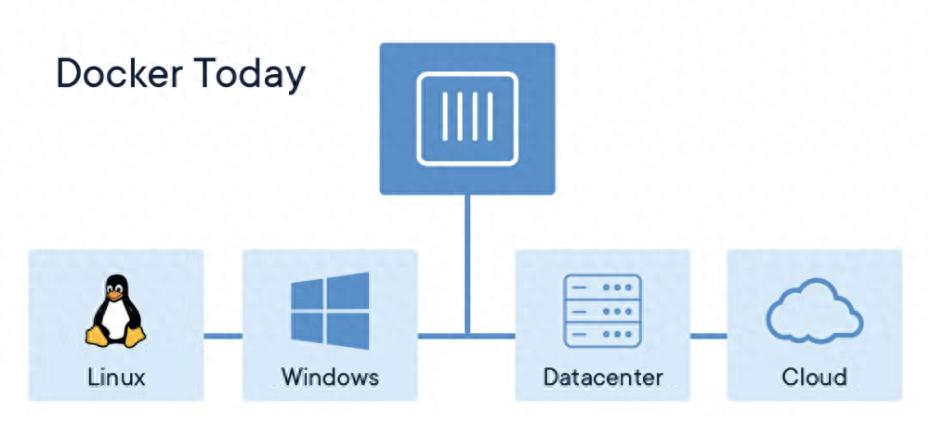
Docker容器与虚拟机的主要区别在于:Docker容器共享宿主机的内核,启动快、资源占用少;而虚拟机须要完整操作系统,启动慢、资源消耗大。下边的一张图很清楚显示了二者的区别:
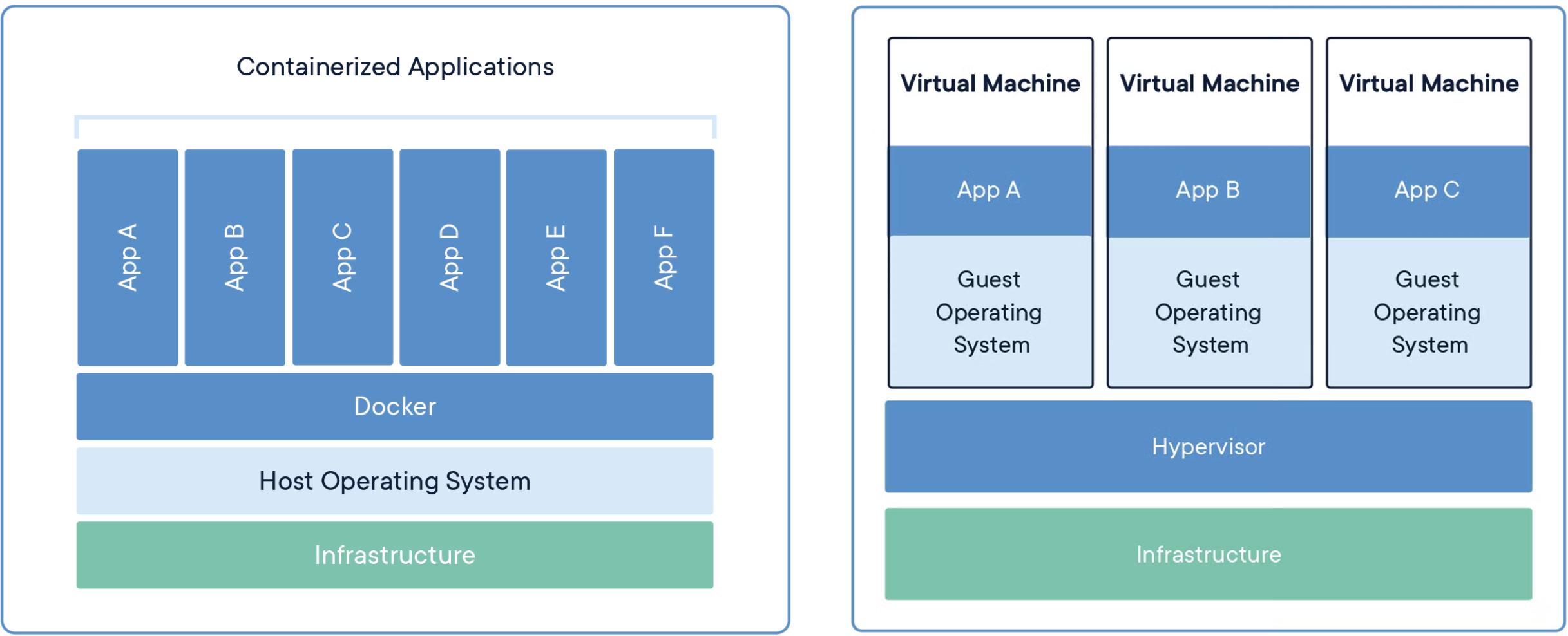
哪些是DockerDesktop
DockerDesktop是一款适用于Windows、macOS和Linux的桌面应用程序,它提供了一个简单易用的界面和完整的开发环境,让用户就能轻松建立、测试和运行容器化应用程序。
其实也有好多其他类似的产品,例如RancherDesktop、OrbStack等等,并且从稳定性以及易用性来说。DockerDesktop还是要更胜一筹。对于个人用户来说,DockerDesktop可以免费使用。下边的图显示了部份个人用户及付费版本的区别。更为详尽的介绍,你们可以参考DockerDesktop订阅计划[1]。
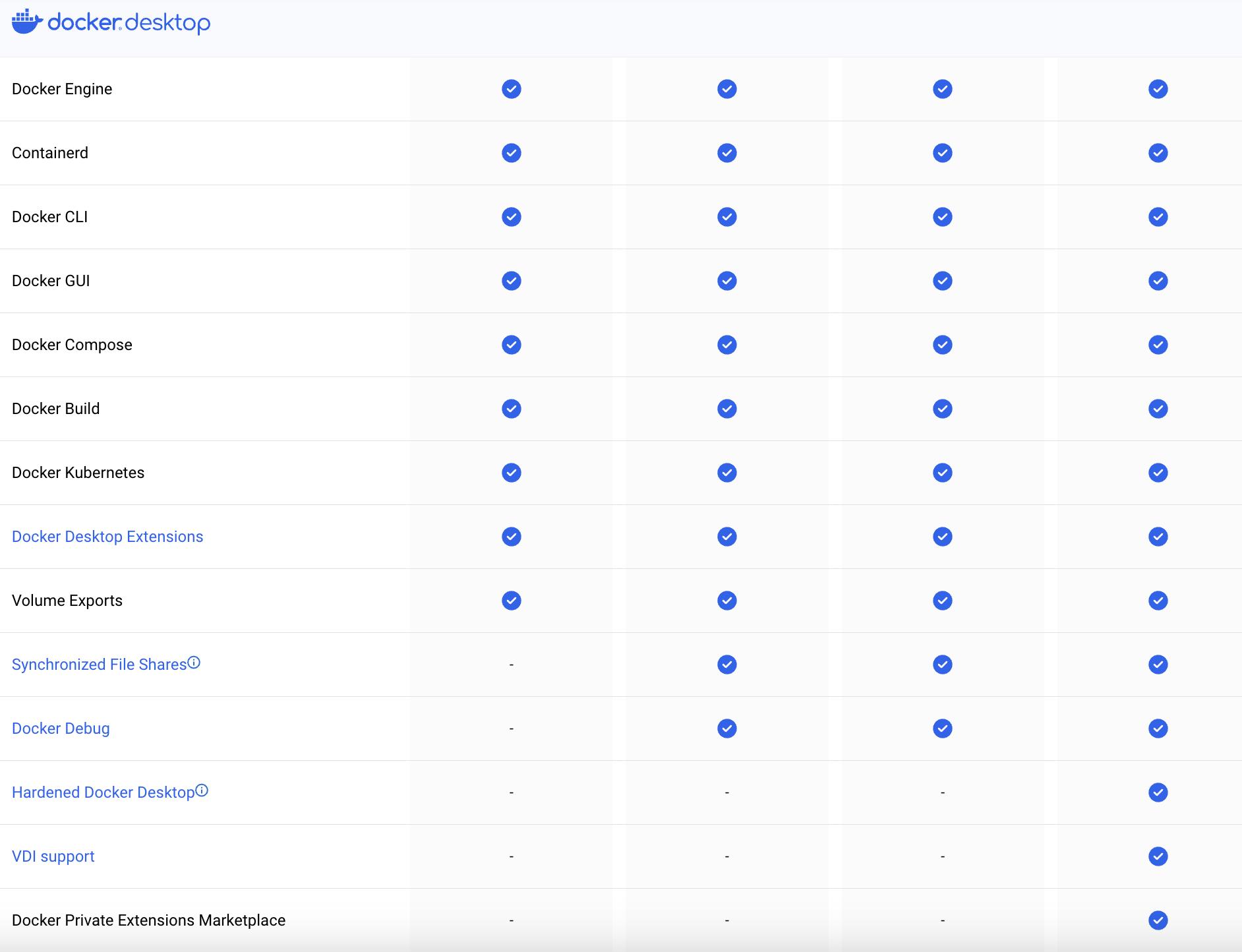
对个人用户来说,功能早已足够我们使用啦。
DockerDesktop安装教程
DockerDesktop的安装非常的简单,首先我们须要抵达Docker的官方页面[2],选择适宜自己平台的版本下载。
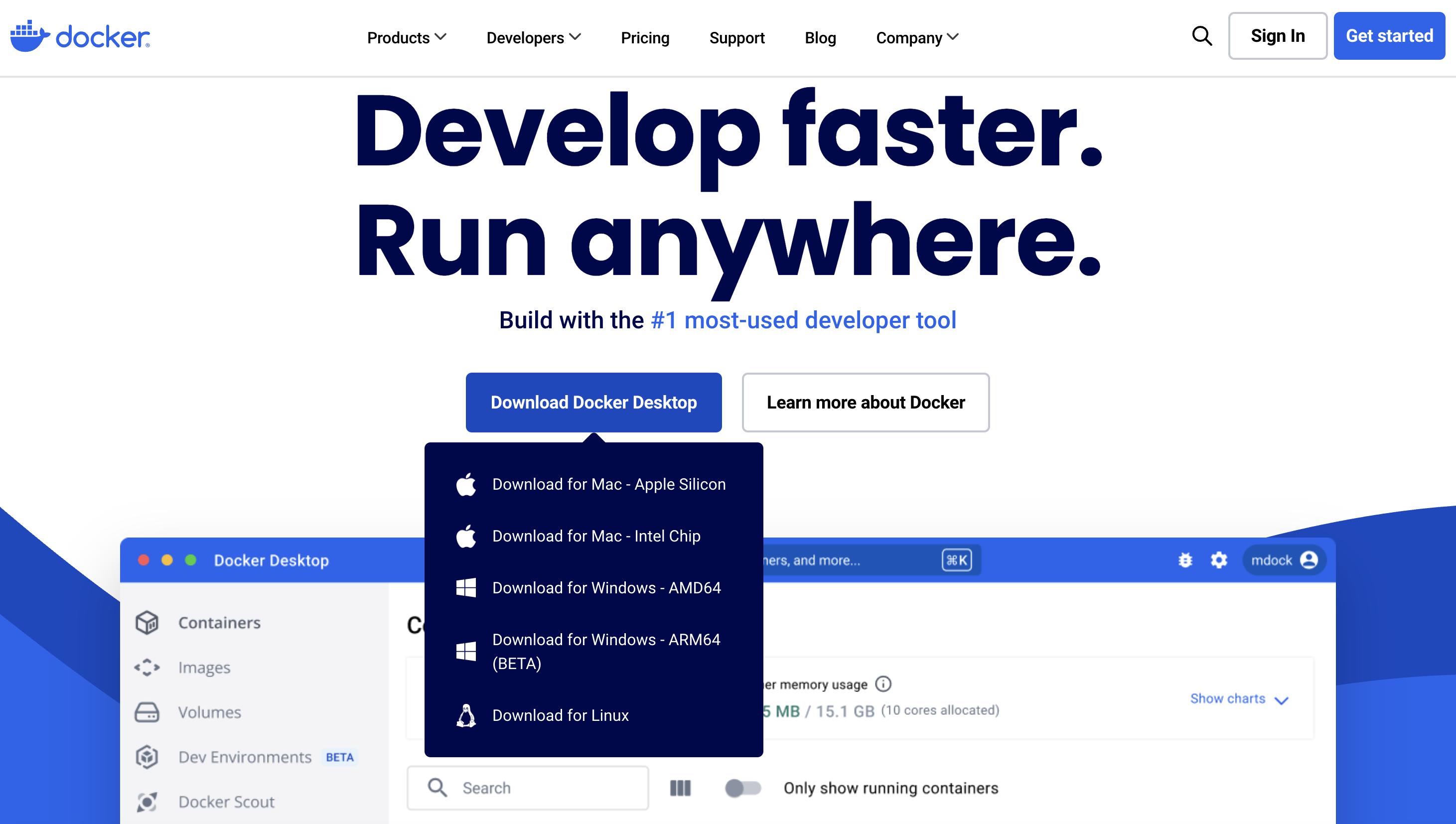
这儿我选择的是DownloadforMac-AppleSilicon。下载完成以后,双击安装即可。
对于Windows平台虚拟化mac docker,DockerDesktop同时支持WSL2以及Hyper-V。这儿推荐使用WSL2。具体需求可以参看DockerDesktopWindows平台系统需求[3]。
这儿要注意啦,重点来了。假如你使用的是macOS,在运行DockerDesktop的时侯,大几率会碰到下边这个错误提示:com.docker.vmnetdwasnotopened。如右图:
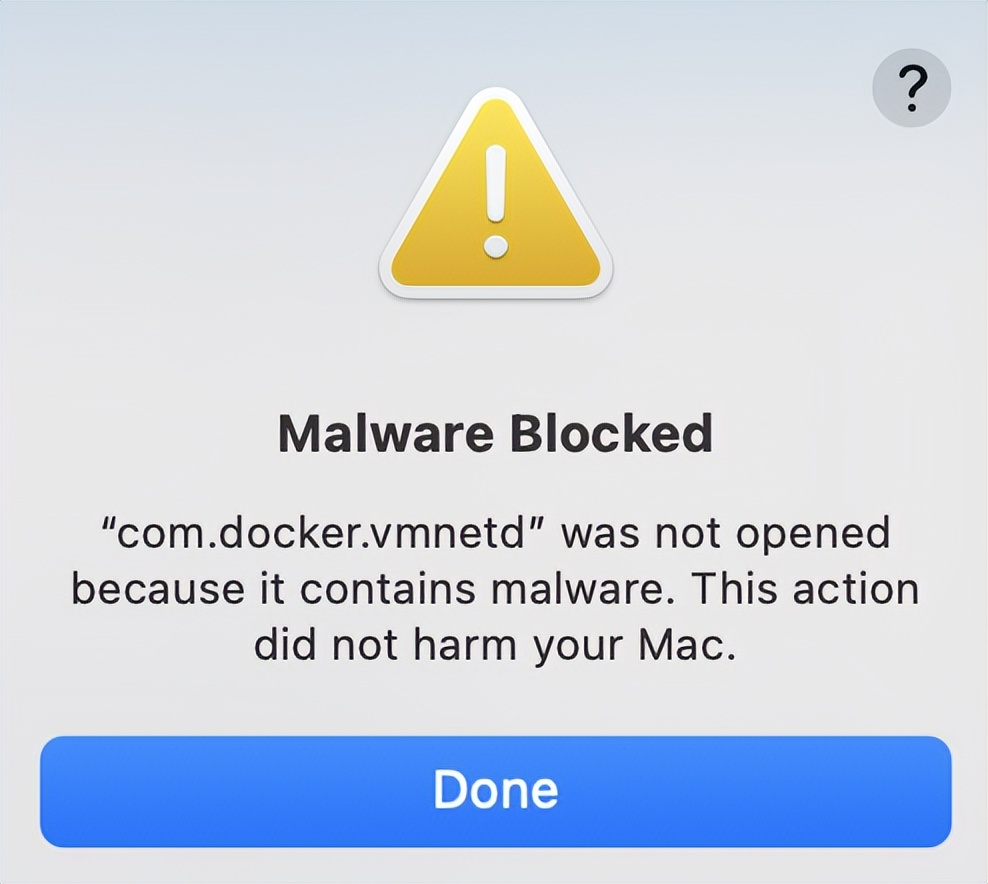
这个时侯你须要使用下边的脚本来解决这个问题:
# Stop Docker services
sudo pkill '[dD]ocker'
# Stop the vmnetd service
sudo launchctl bootout system /Library/LaunchDaemons/com.docker.vmnetd.plist
# Stop the socket service
sudo launchctl bootout system /Library/LaunchDaemons/com.docker.socket.plist
# Remove the vmnetd binary
sudo rm -f /Library/PrivilegedHelperTools/com.docker.vmnetd
# Remove the socket binary
sudo rm -f /Library/PrivilegedHelperTools/com.docker.socket
有关这个错误的具体缘由和讨论,你可以参考这个issue:Mac制止Docker运行[4]。
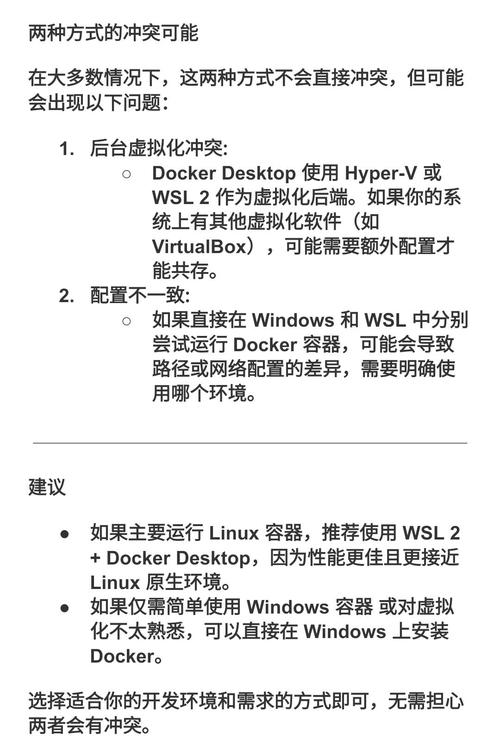
假如你使用的DockerDesktop版本比较旧,请删掉之后去下载安装最新版本能够解决这个问题。
DockerDesktop使用教程
DockerDesktop的功能好多,这儿我们只挑几个比较关键和实用的来介绍一下。其他的功能,你们可以自行摸索。
设置Docker的国外源
我们都晓得,直接使用Docker默认的源下载是特别的慢的arch linux,这儿我们首先把Docker的源设置成国内的,这样我们在拉取镜像的时侯会快好多。通过DockerDesktop,我们就能很轻松的更改源。
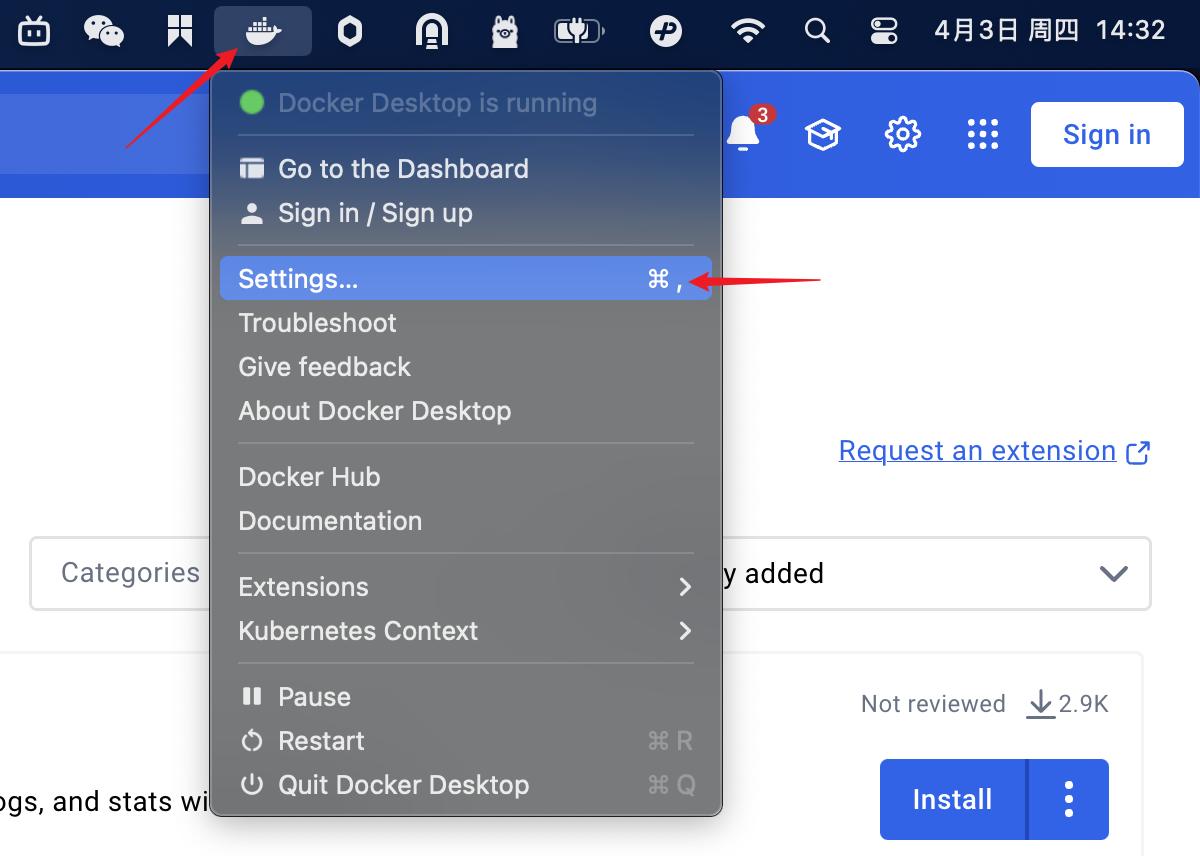
"registry-mirrors": [
"https://docker.m.daocloud.io",
"https://docker.imgdb.de",
"https://docker-0.unsee.tech",
"https://docker.hlmirror.com",
"https://docker.1ms.run",
"https://func.ink",
"https://lispy.org",
"https://docker.xiaogenban1993.com"
]
这样源就更改好啦。
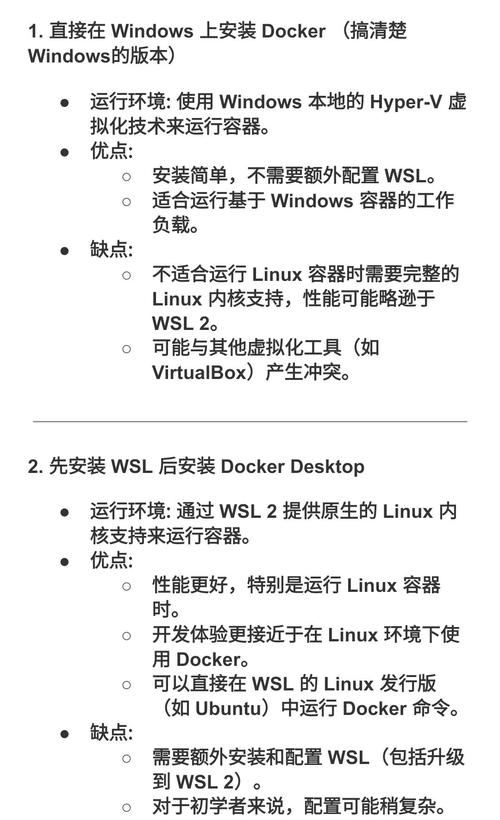
DockerDesktop基本操作
如今你可以打开DockerDesktop,在他提示你登入的时侯,你可以选择跳过。在DockerDesktop界面,选择Containers你将见到当前正在运行的所有容器:
在Images页面,你可以听到笔记本上所有的镜像文件。
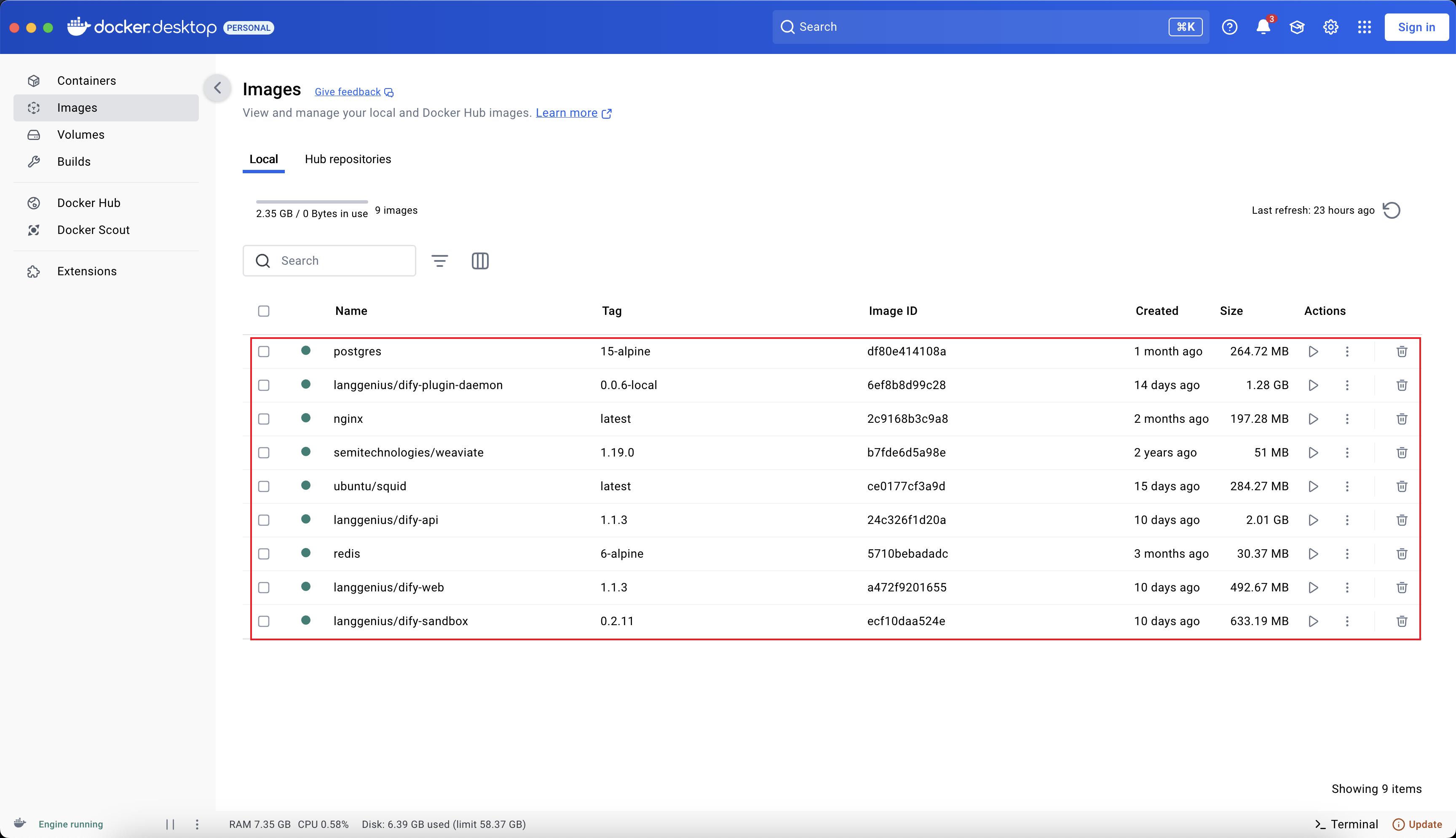
大部份功能都比较简单直观,这儿我们就不一一介绍了,只说几个比较有意思的地方。
使用DockerDesktop剖析镜像漏洞
DockerDesktop为我们提供了镜像漏洞扫描的功能,称作DockerScout。通过这个功能,我们就能很清楚的了解我们使用的镜像是不是存在漏洞,有什么漏洞。使用上去也很便捷,通过如下的步骤操作:
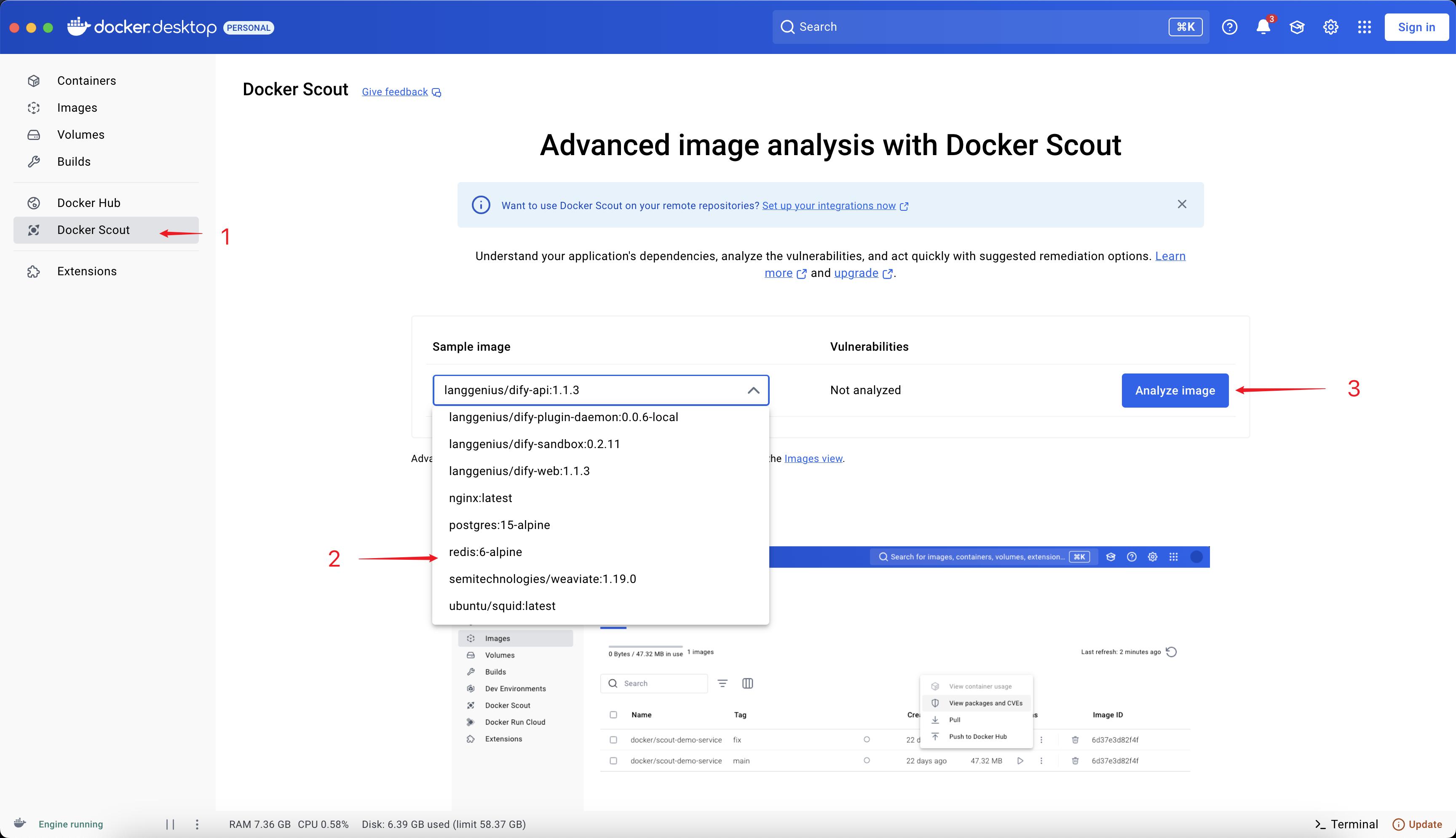
点击完按键以后,Scout就开始剖析镜像了,在等待一会儿以后,你还能见到结果。例如,我用他来剖析了一下redis:6-alpine这个镜像,在剖析完成以后,将会显示如下的页面:
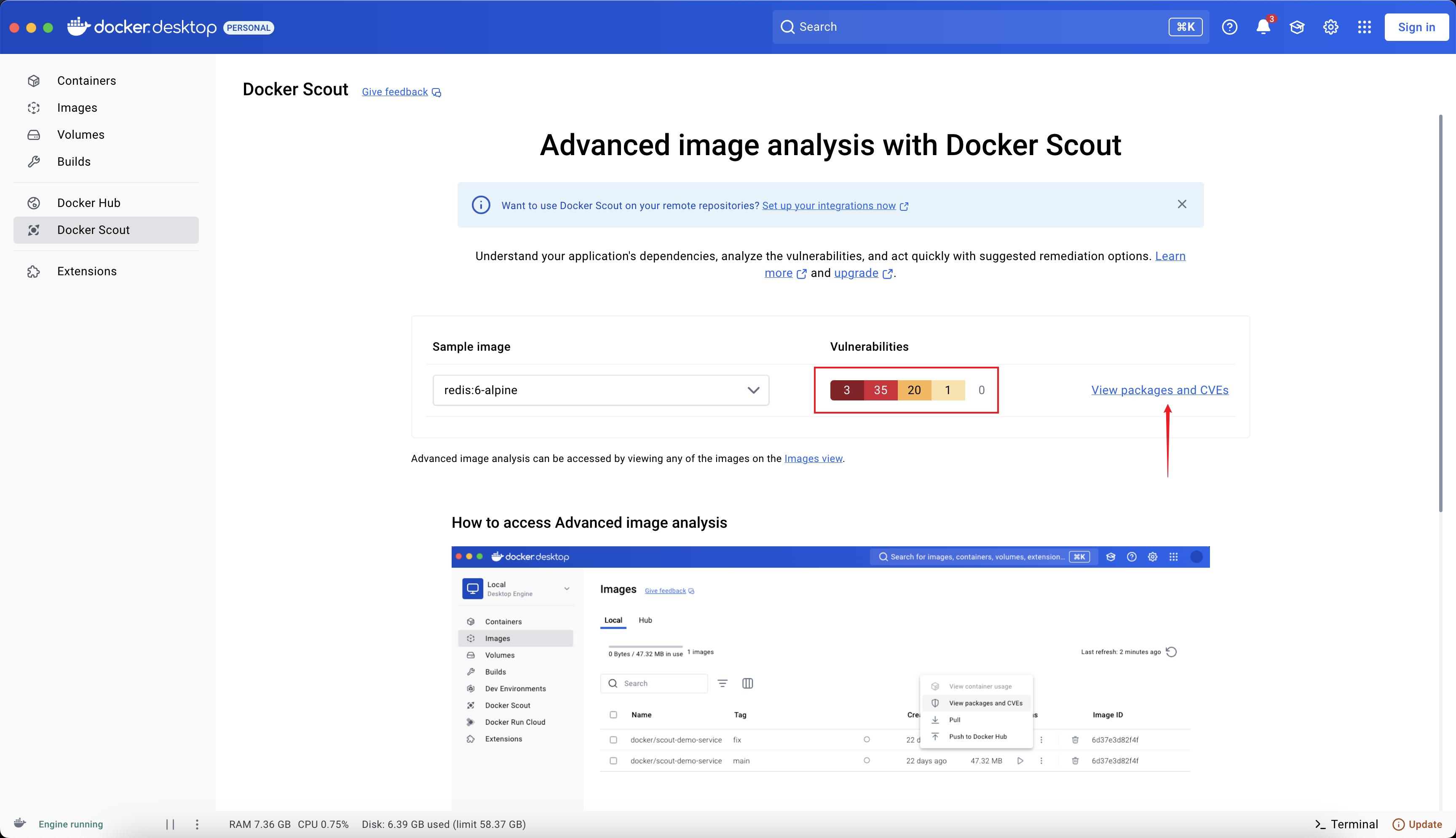
在Vulnerabilities下边linux系统官网,显示了本次扫描发觉的漏洞个数,颜色越深,表示漏洞的严重等级越高。例如我这张图上,显示的是有6个Critical的漏洞,有35个High的漏洞。点击对面的ViewpackagesandCVEs链接,能够看见漏洞的具体剖析。
在命令行使用docker
在安装完DockerDesktop以后,你就可以在命令行上面直接使用docker命令,例如你可以用下边的命令来运行一个apline的容器:
~ docker run -it --rm alpine sh
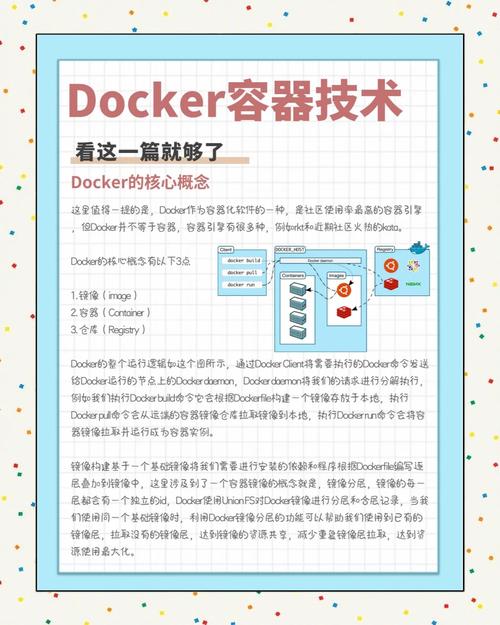
因为我们前面设置过使用国外的源mac docker,镜像拉取的速率会很快。
在命令行使用docker-compose
DockerDesktop默认也包含了DockerCompose,所以在安装完以后,你也可以在命令行直接使用docker-compose命令。有关dockercompose的具体用法,这儿就不介绍了。有兴趣你可以查看DockerCompose[5]这篇文章。
~ docker-compose -v
Docker Compose version v2.33.1-desktop.1
使用DockerDesktop运行Kubernetes
使用DockerDesktop我们很容易能够运行一个kubernetes的环境。同样通过前面DockerDesktop的设置页面:
这样你就拥有了一个本地的kubernetes环境啦。
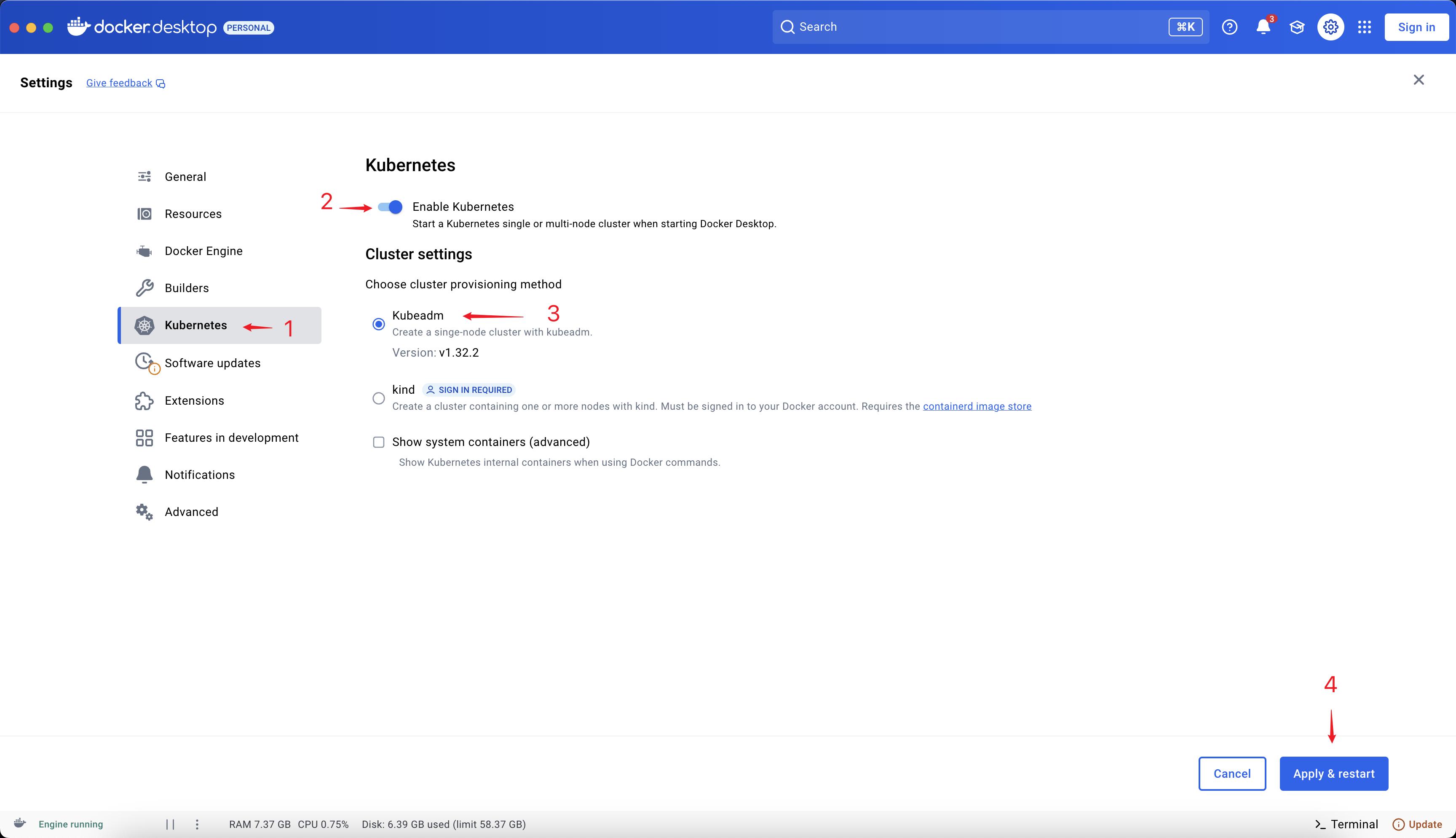
在这一步完成以后,你会在前面的界面上看见Kubernetesisupandrunning这样的提示,这说明kubernetes的环境已然布署好了。现今点击任务栏上的DockerDesktop图标,选择KubernetesContext,之后在二级菜单上面选择docker-desktop的Context切换成我们刚才布署的kubernetes环境。
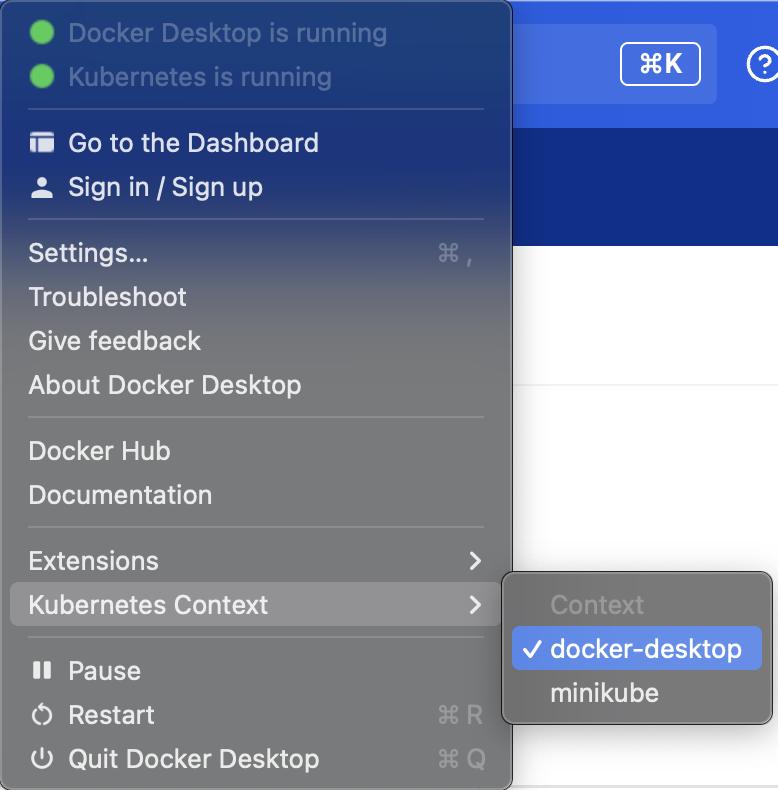
接着你就可以在命令行上面使用kubectl命令来使用kubernetes环境啦。
~ kubectl get pods -A
NAMESPACE NAME READY STATUS RESTARTS AGE
kube-system coredns-668d6bf9bc-8h6tj 1/1 Running 0 7m33s
kube-system coredns-668d6bf9bc-nq92b 1/1 Running 0 7m33s
kube-system etcd-docker-desktop 1/1 Running 0 7m37s
kube-system kube-apiserver-docker-desktop 1/1 Running 0 7m35s
kube-system kube-controller-manager-docker-desktop 1/1 Running 0 7m31s
kube-system kube-proxy-csq7x 1/1 Running 0 7m33s
kube-system kube-scheduler-docker-desktop 1/1 Running 0 7m36s
kube-system storage-provisioner 1/1 Running 0 7m32s
kube-system vpnkit-controller 1/1 Running 0 7m32s
写在最后
到这儿我们就早已完成了明天的教程,如今我们早已拥有了一个本地的Docker环境,前面所有涉及到使用Docker来安装的软件,我们都可以使用这个环境。谢谢诸位的阅读,希望这篇文章才能帮助到你。我会持续分享更多的技术教程,希望你们就能点赞关注我。再度谢谢!
参考资料
[1]DockerDesktop订阅计划:
[2]Docker的官方页面:
[3]DockerDesktopWindows平台系统需求:
#system-requirements
[4]Mac制止Docker运行:
#issuecomment-2582538628
[5]DockerCompose:
